Newscoop 4.1 para periodistas y editores
Cómo administrar el contenido
La lista de artículos se abre cuando ingresas a una sección particular por medio del menú de contenido, siguiendo la jerarquía de publicaciones, ediciones y secciones. También puedes seguir el camino que describe el menú de navegación para dirigirte a la sección que te interesa y luego regresar al vínculo Go to Articles.
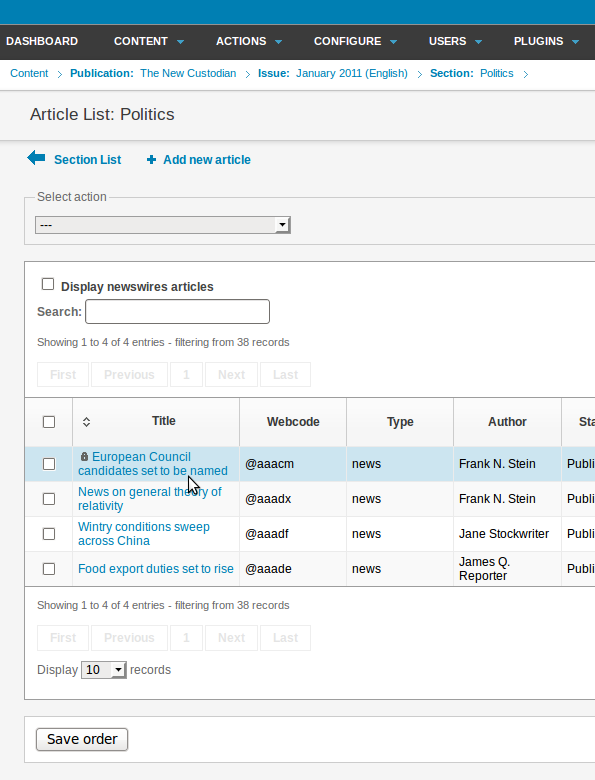
Para editar un artículo específico, haz clic en el título, y serás conducido a la página de edición. Un artículo bloqueado, que permanece en edición en ese momento, aparecerá en la lista con un ícono de candado. Los artículos que estén siendo editados por otros usuarios en el sistema de Newscoop aparecerán con un fondo rosado en la lista.
Para ver quién está editando un artículo y cuándo fue bloqueado, haz clic en el título dentro de la lista. Una página se abrirá con el nombre del editor, y los botones de opción para que desbloquees o veas el mismo artículo. Con la opción View no podrás sobreescribir el trabajo del otro autor mientrs esté en progreso.
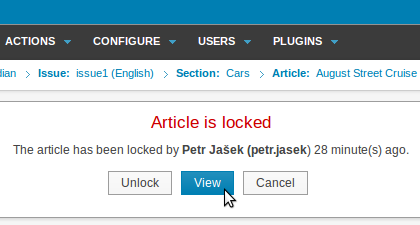
Múltiples acciones
La lista de artículos te permite realizar otras acciones además de editar, y puedes realizarlas sobre uno o más artículos de forma simultánea. Para realizar una acción en uno o más artículos, haz clic en la casilla a la izquierda del título. Los artículos que hayas seleccionado aparecerán con un fondo azul.
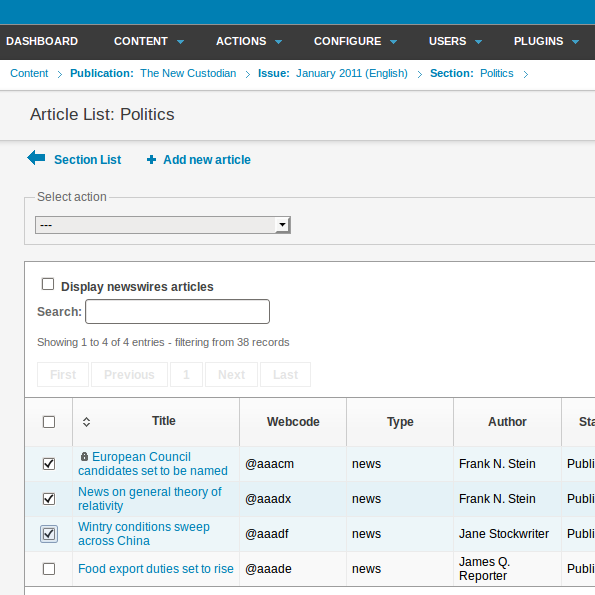
Cuando hayas seleccionado los artículos, ve al menú desplegable Select action y selecciona la acción a realizar.
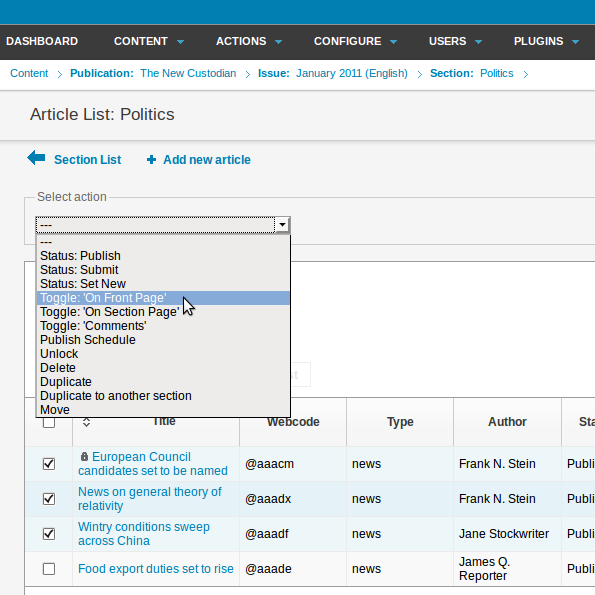
Por ejemplo, si seleccionas Toggle: 'On Front Page', Newscoop mostrará los artículos en la portada, siempre y cuando ya estén publicados y pertenezcan a la última edición. Una ventana verde emergente que confirmará esa acción antes de proceder. Algunas acciones te conducen a otra página, porque requieren más información. Estas incluyen Publish schedule, Duplicate to another section y Move.
La lista de artículos también te permite reorganizar artículos a medida que aparecen en la página de sección, si tu plantilla soporta la función. Para cambiar la posición de un artículo en la lista, haz clic en cualquier punto de la fila, sostén el botón del mouse y arrástralo a la posición que necesitas. El nuevo orden de artículos no finaliza hasta que das clic a Save order bajo la lista de artículos.
A la derecha de la lsita de artículos hallarás columnas para otras funciones como el número de comentarios para cada artículo o el número de lecturas que ha tenido. En la esquina superior derecha hay un botón de Show / hide columns que te permite seleccionar las columnas visibles.
Para reordenar los artículos por título, número de comentarios, lecturas o fecha de publicación, haz clic en el encabezado de columna adecuado. Los encabezados de columna que permiten organización tienen un ícono de doble chevron. Tras hacer clic en Save Order, el orden de los artículos en la página de sección relevante se actualizará. Por ejemplo, puedes identificar un artículo según cuál ha tenido más lecturas en una sección particular, y moverlo al encabezado de la página de sección.
Comentarios
La sección de comentarios en el menú de contenido abre la página para aprobar, editar o borrar los comentarios en un artículo. Lee el capítulo Cómo moderar comentarios para conocer más detalles.
Retroalimentación
La página de retroalimentación (Feedback) en el menú de contenido es similar en función a la página de comentarios, con la excepción de que los mensajes de retroalimentación está reservada para los usuarios de Newscoop que han iniciado sesión, como el equipo o los suscriptores. Los mensajes no tienen que estar vinculados con un artículo necesariamente, y pueden incluir imágenes y documento.
Archivo multimedia
También en el menú de contenido, la página de Archivo Multimedia (Media Archive) provee una vista previa de todo el contenido no textual dentro de la base de datos de tu publicación. Tiene tres pestañas; una de imágenes Images, una de Slideshows, y una de archivos como PDF, audio y videos. New content can be uploaded directly to the Media Archive usingEl nuevo contenido puede cargarse directamente al archivo con los vínculos Add new image, Add new slideshow o Add new file junto al ícono azul con forma de cruz en la pestaña respectiva.
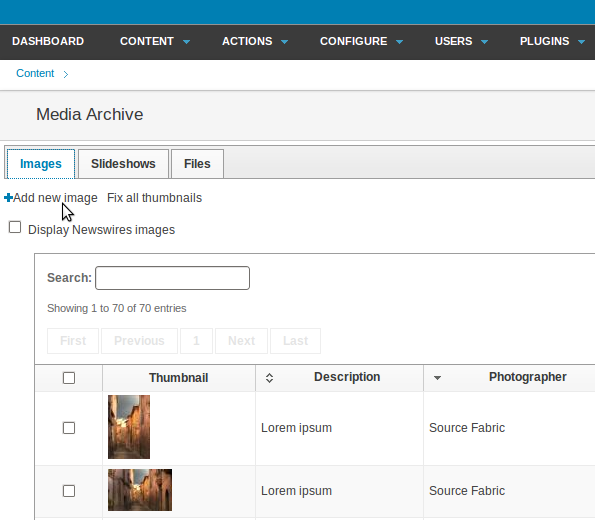
La diferencia principal entre las pestañas es que las imágenes y slideshows se abren en el navegador del lector de forma predeterminada, mientras que los archivos se pueden descargar. Por eso, es imposible cargar imágenes en la pestaña de archivos, si deseas que sean descargables.
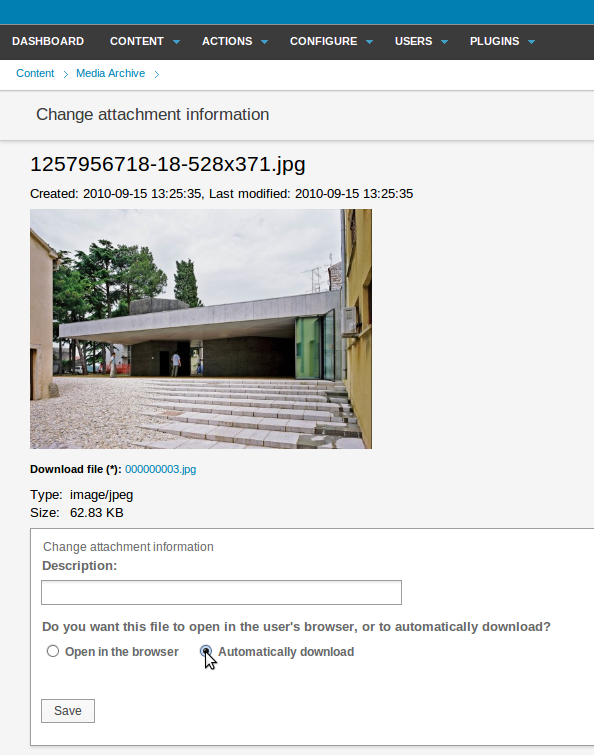
Búsqueda
Además de la lista de artículos, Newscoop incluye otra herramienta con una vista previa del contenido dentro de todas las publicaciones del servidor. La función de búsqueda se alcanza por el menú de contenido, y tiene una interfaz similar a la de un buscador de Internet. Puedes filtrar las opciones de búsqueda de acuerdo a una publicación, edición o sección. También puedes filtrar con otros criterios, como el autor o la fecha de publicación del artículo.
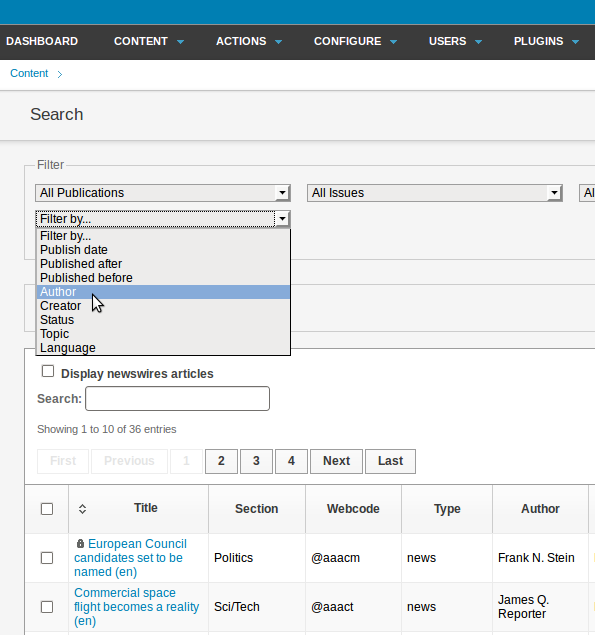
Artículos pendientes
Los artículos pendientes en el menú de contenido muestran una lista de artículos con las copias nuevas enviadas por los reporteros, o artículos enviados por XML. Tiene una función similar a la del widget de artículos pendientes en el tablero. Haz clic en el título de un artículo para editarlo.
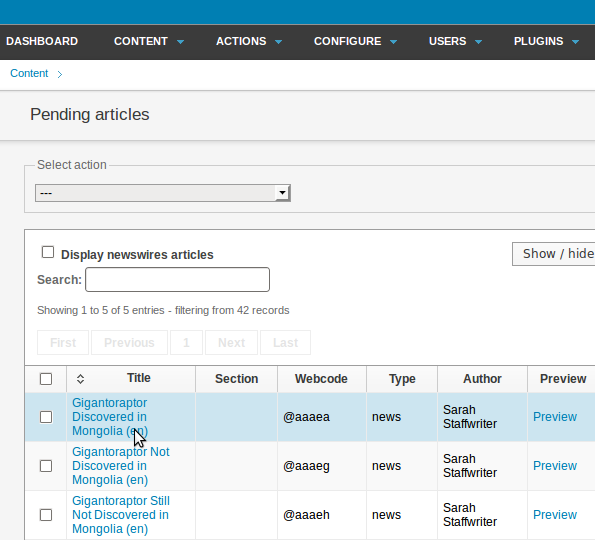
Listas de artículos especiales
La lista de artículos especiales es una lista personalizada que se usa en una plantilla específica, como la portada de tu publicación. Para crear una nueva lista, haz clic en Featured Article List en el menú de contenido. Luego, haz clic en el botón azul Add list.
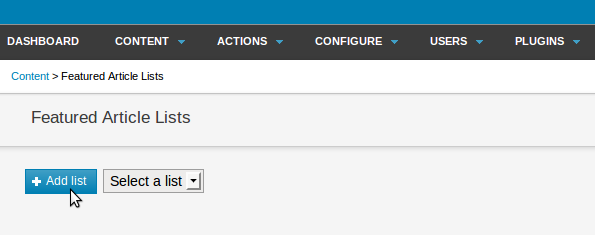
En la página Featured Article Lists que se abrirá, introduce el nombre de la nueva lista en el campo List Name. Luego haz clic en Save.
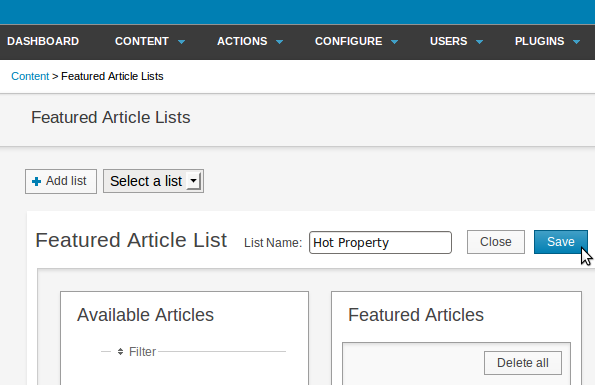
Después, puedes arrastrar los artículos de la casilla Available Articles a la casilla Featured Articles como muestra el capítulo La cuña.